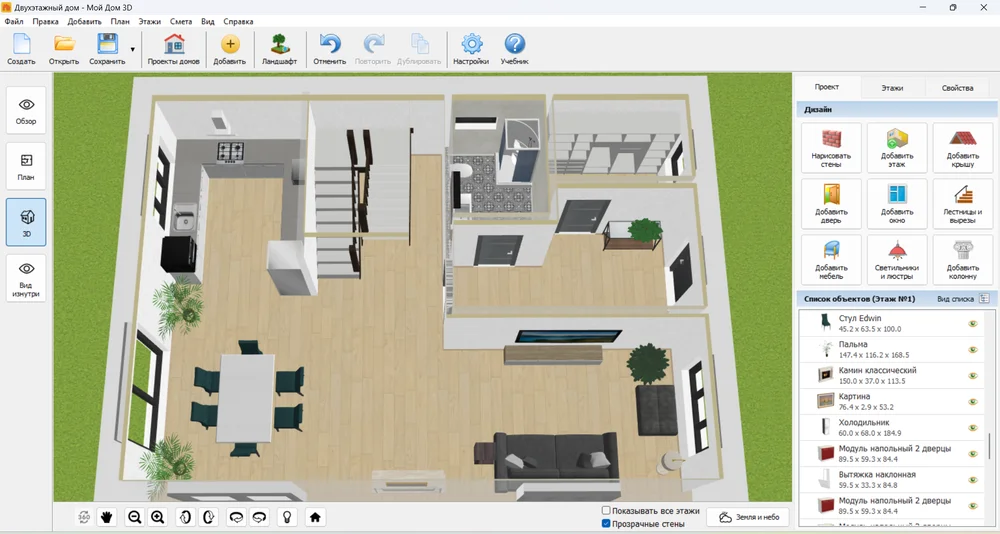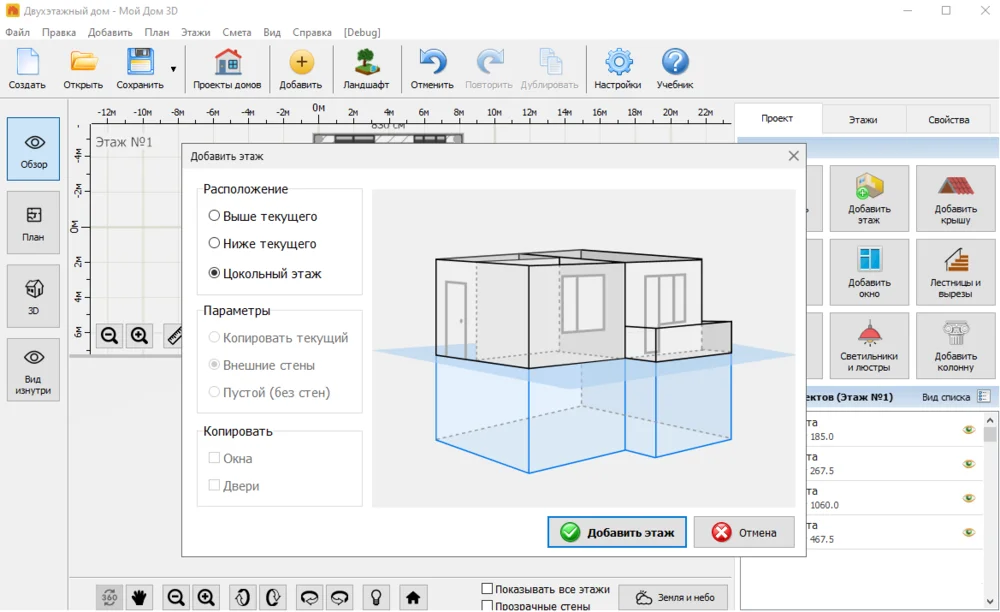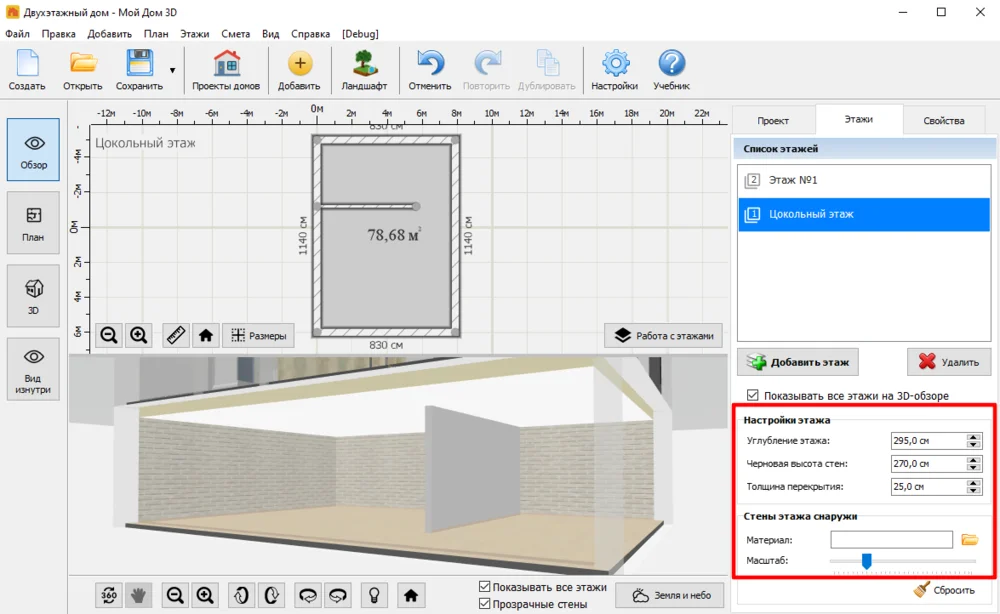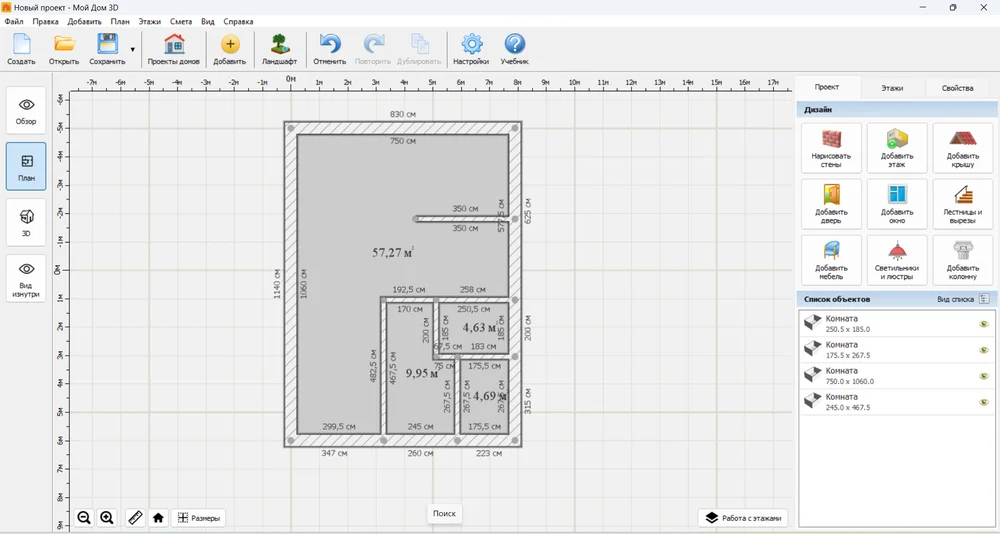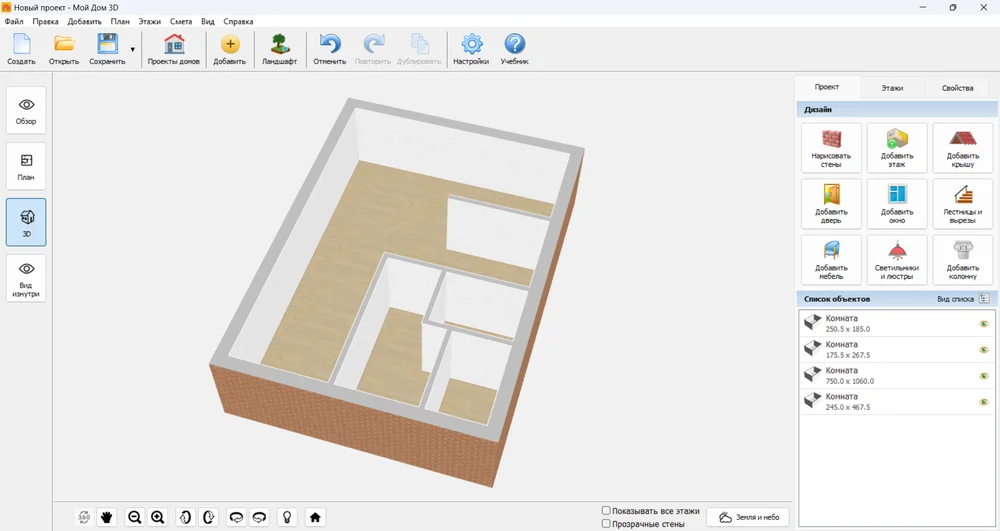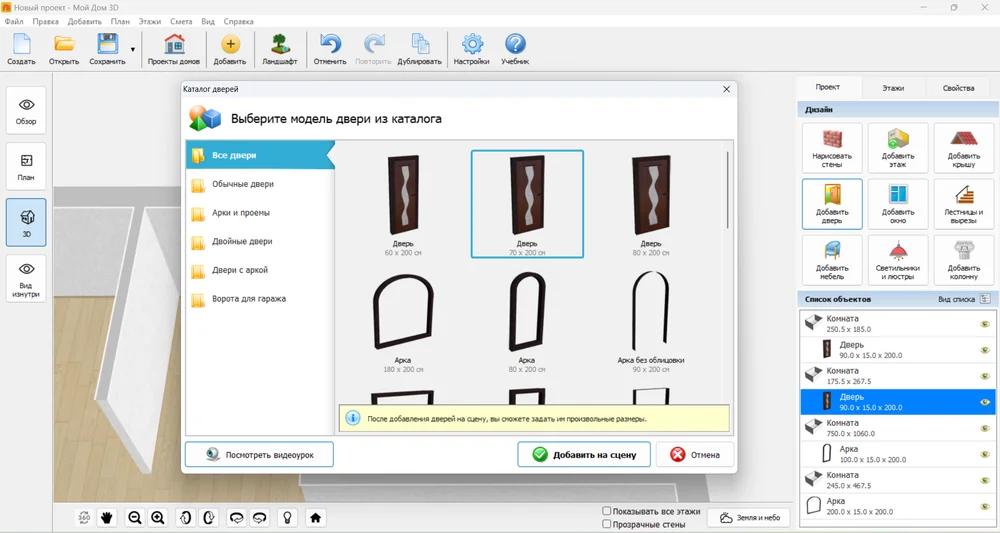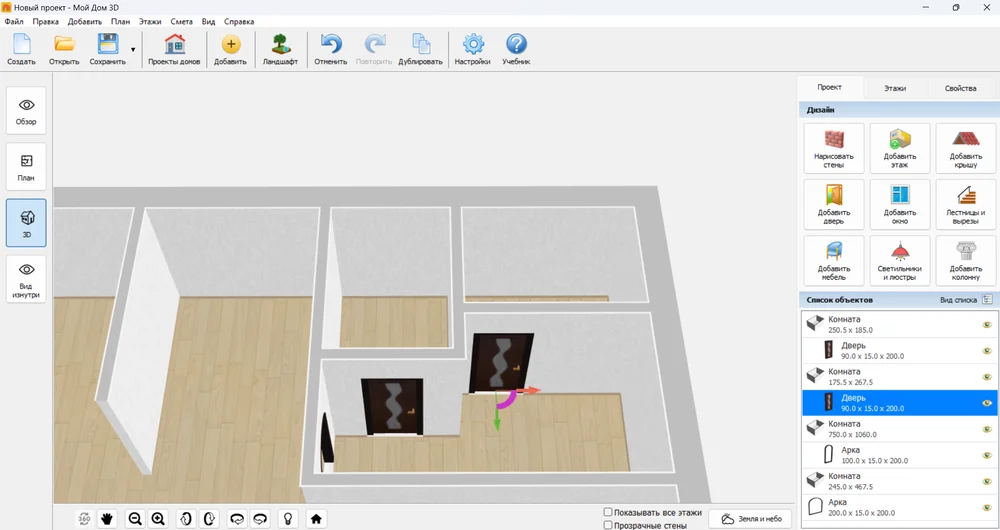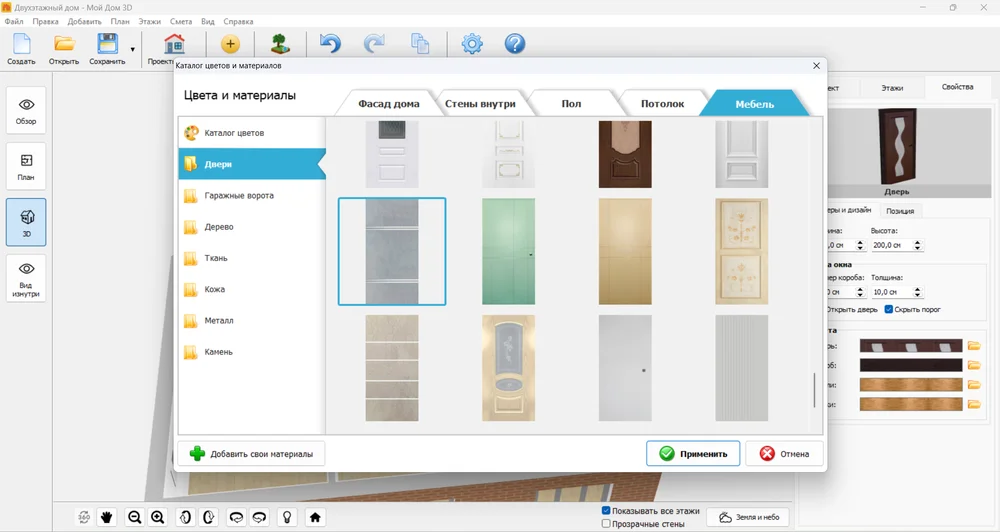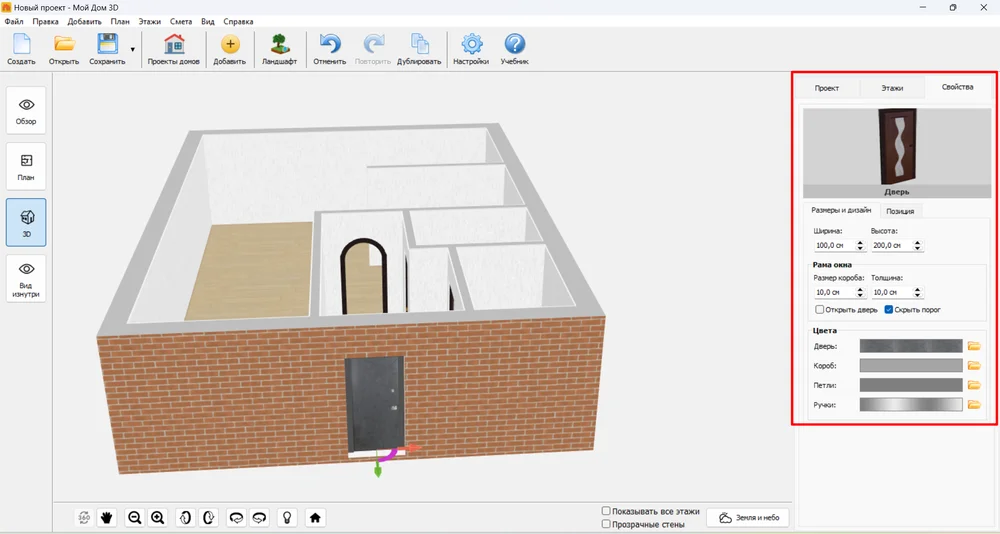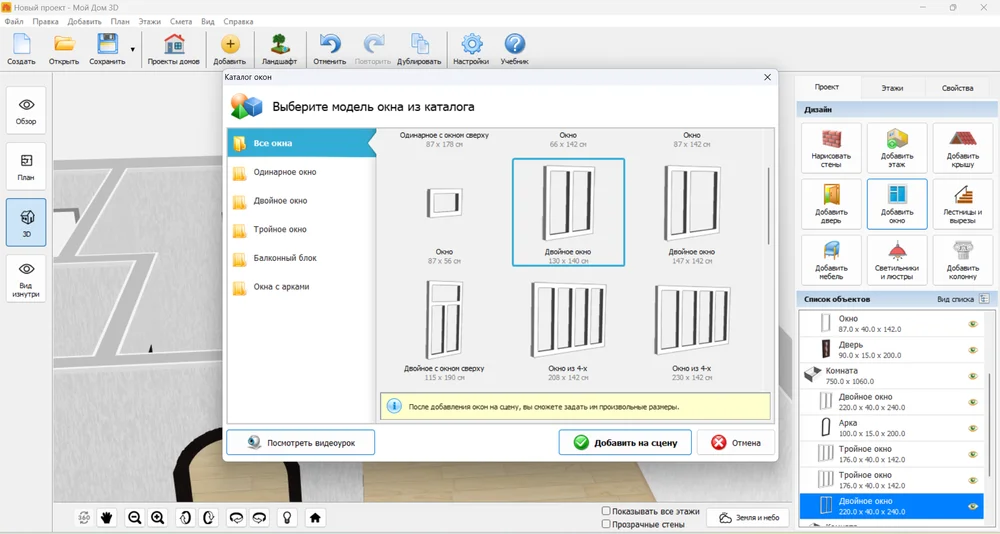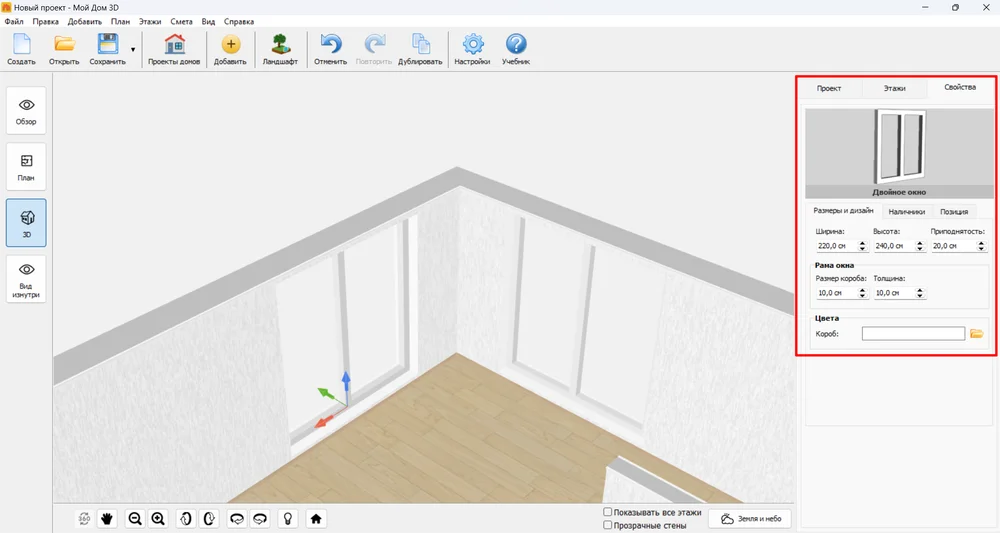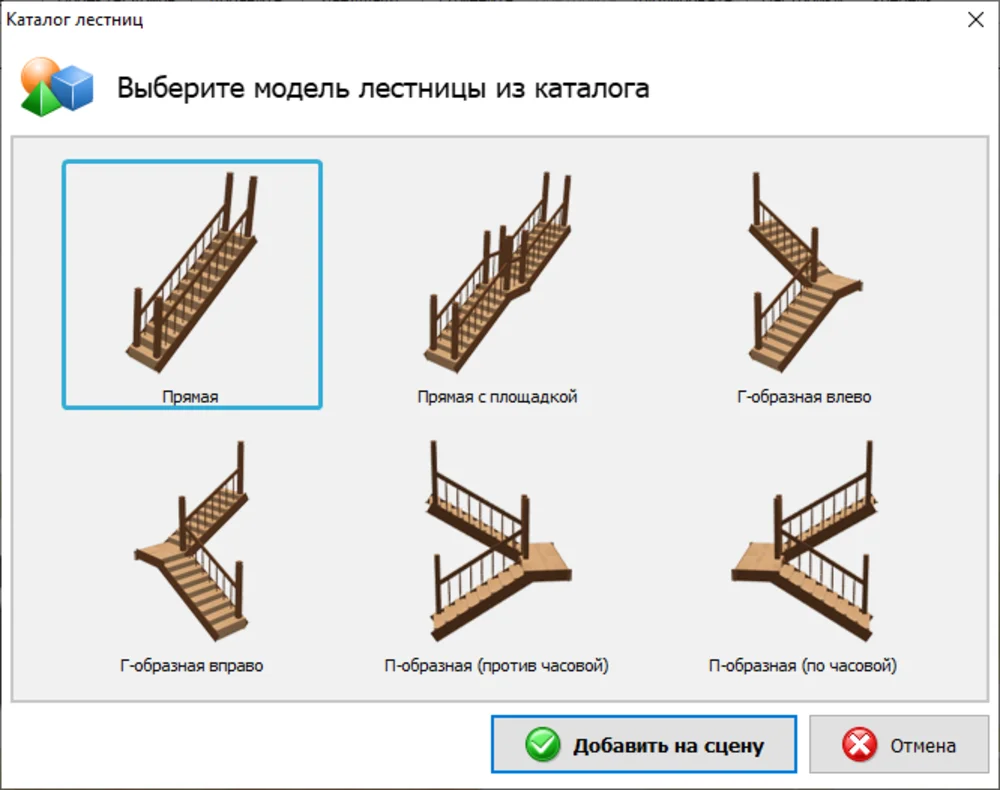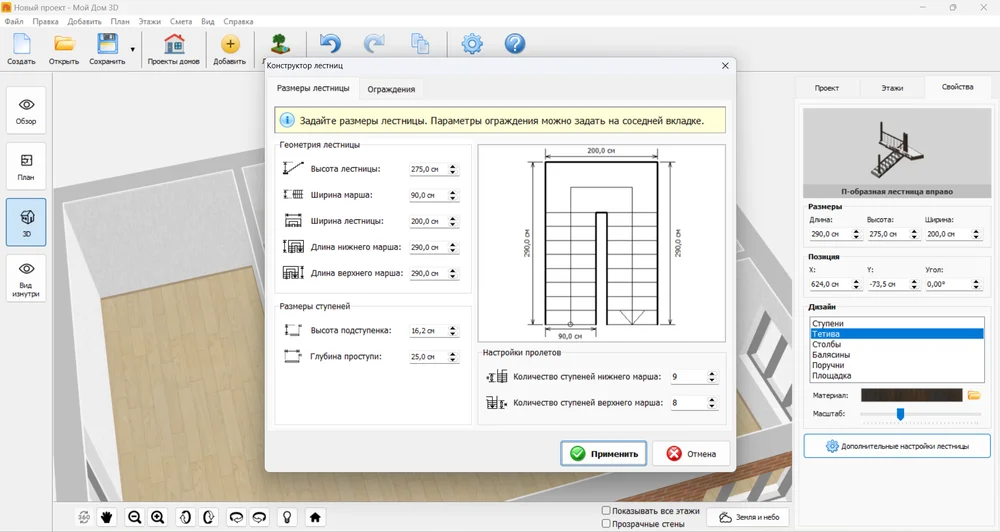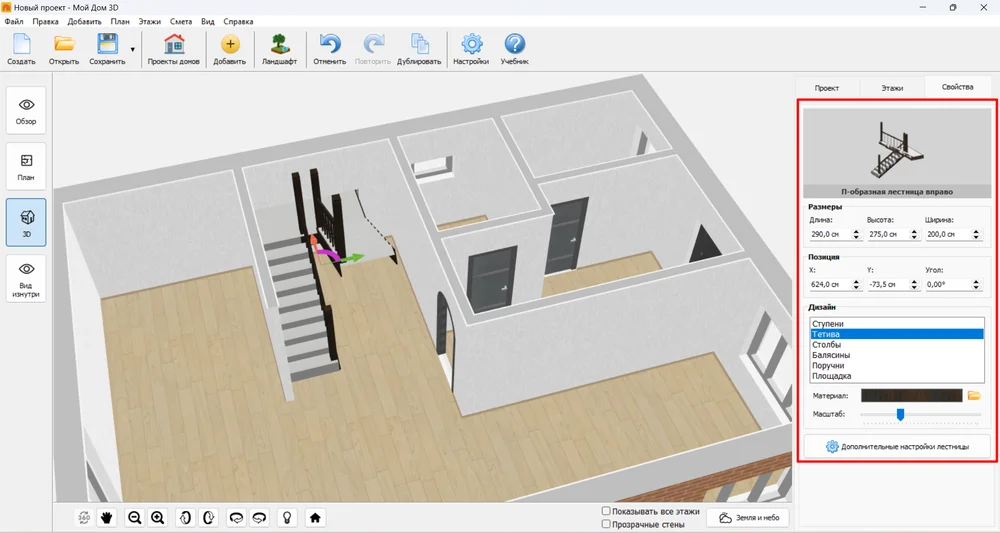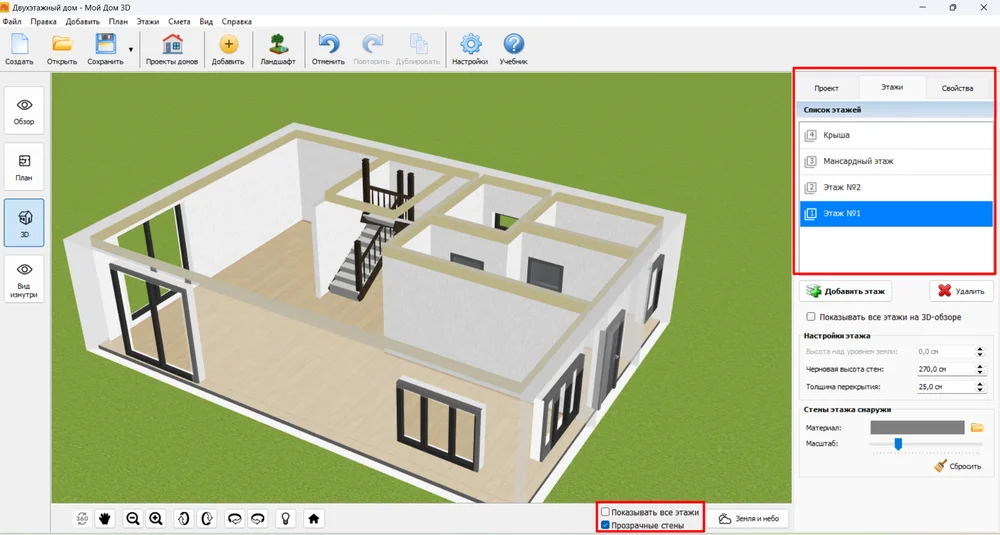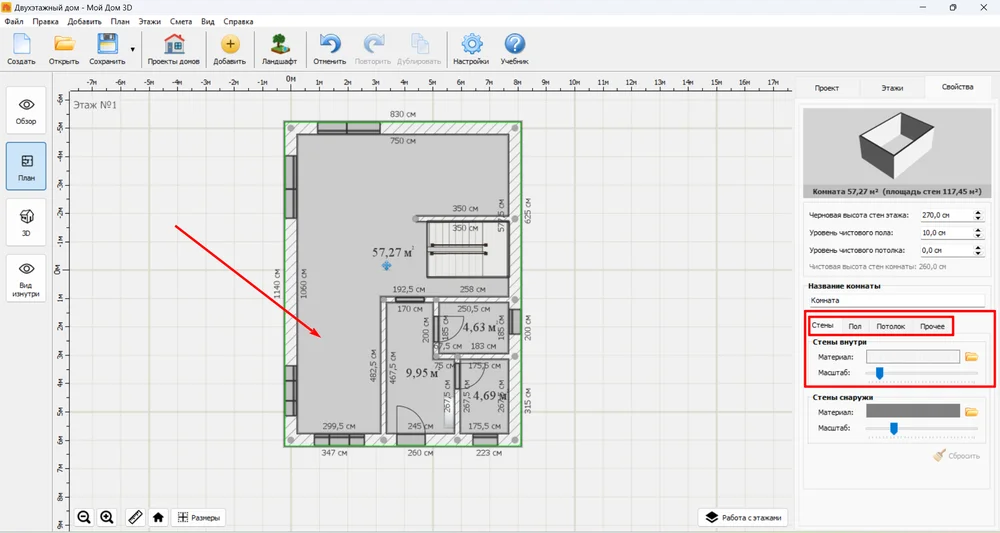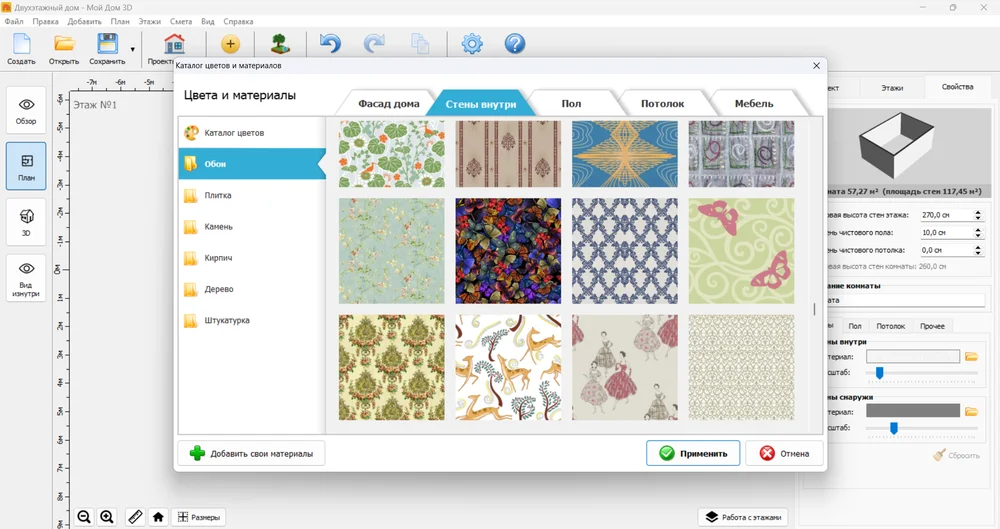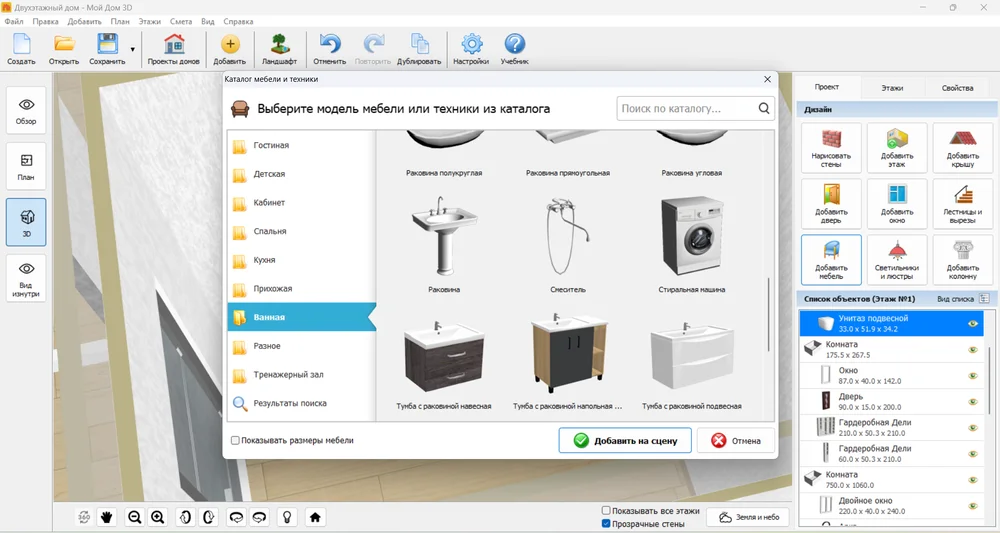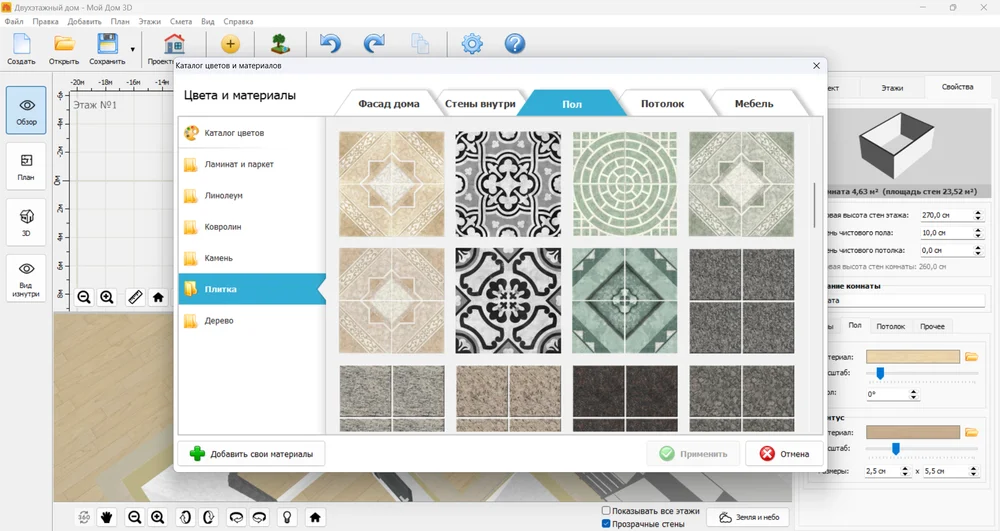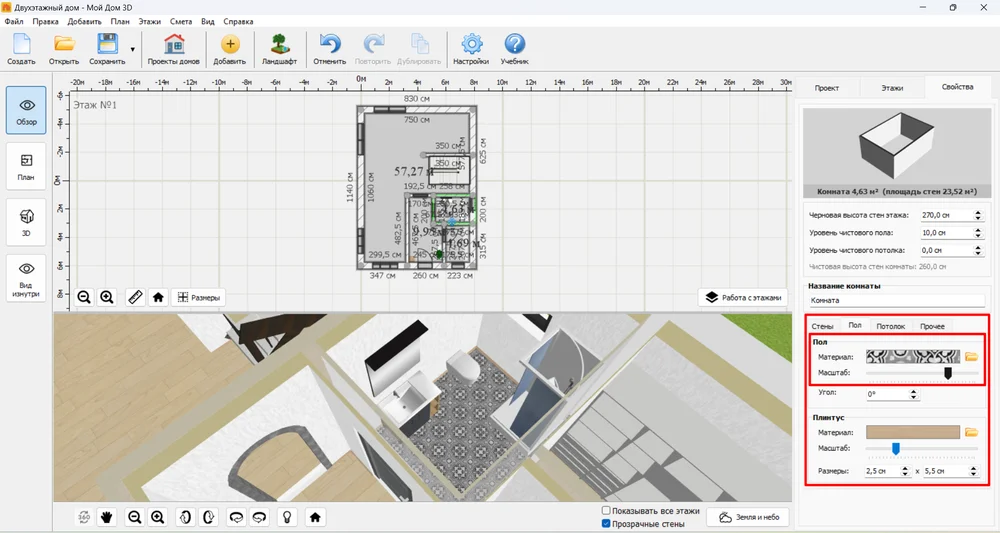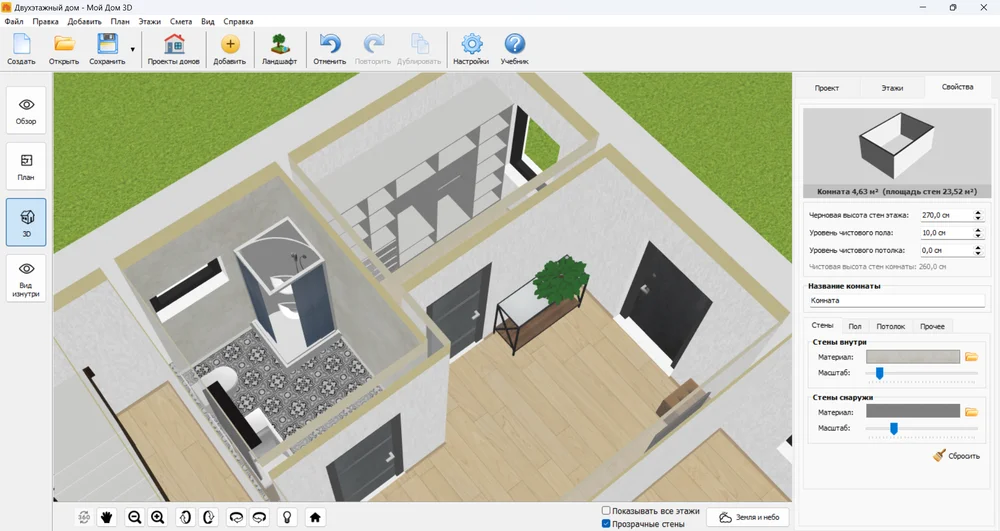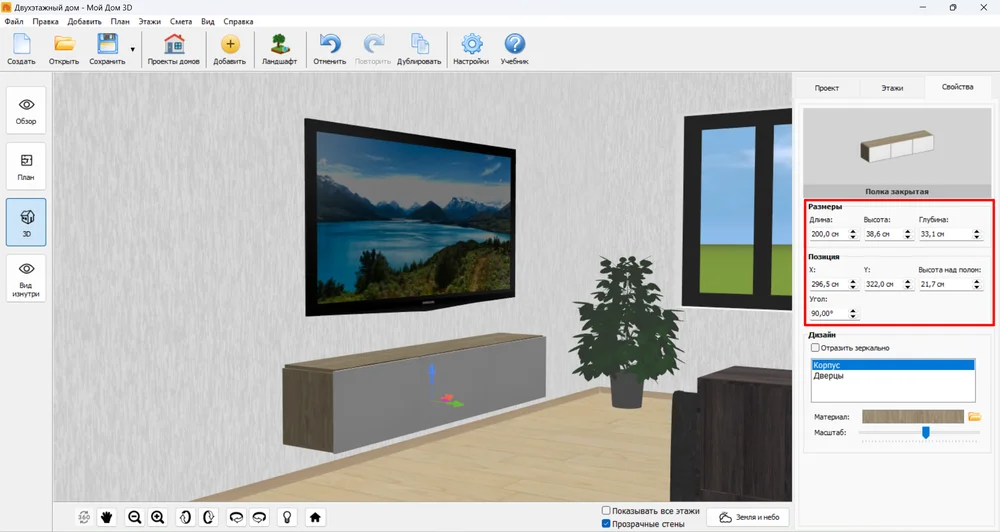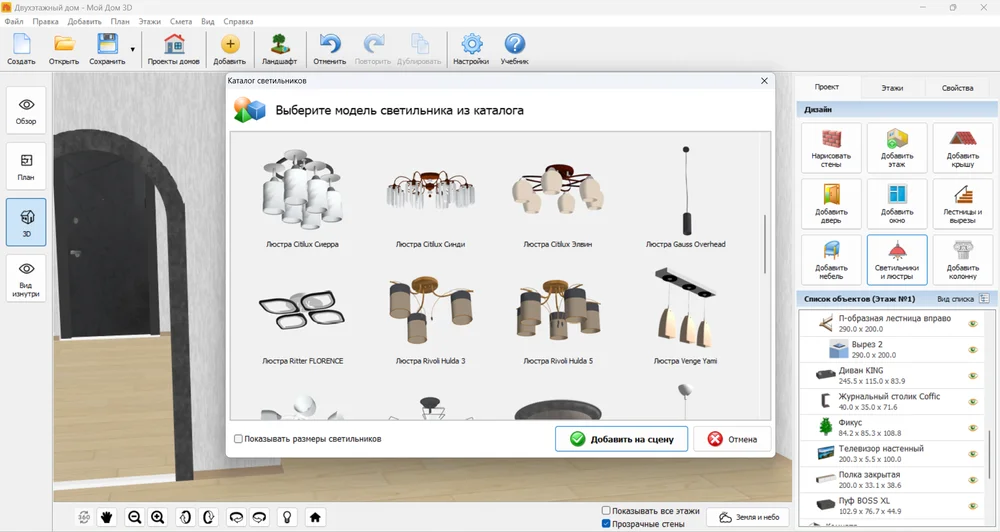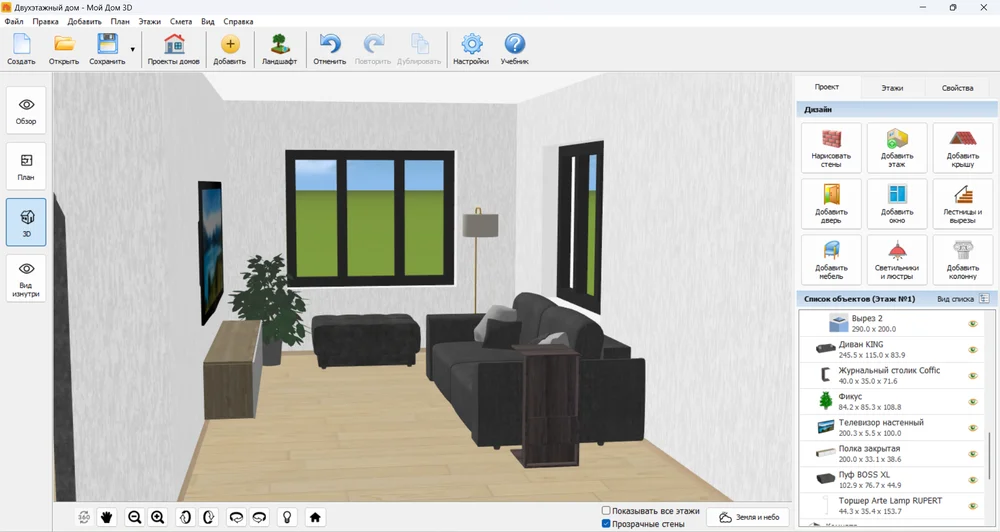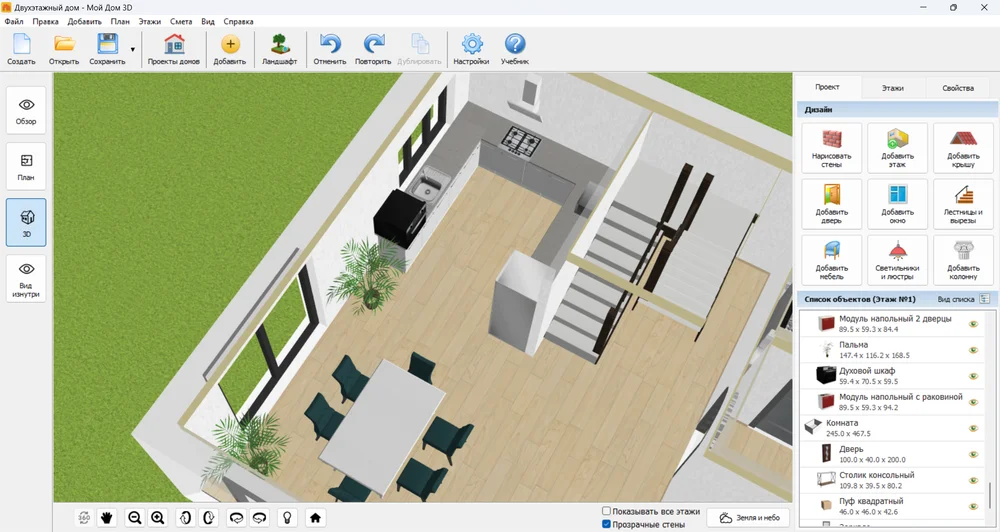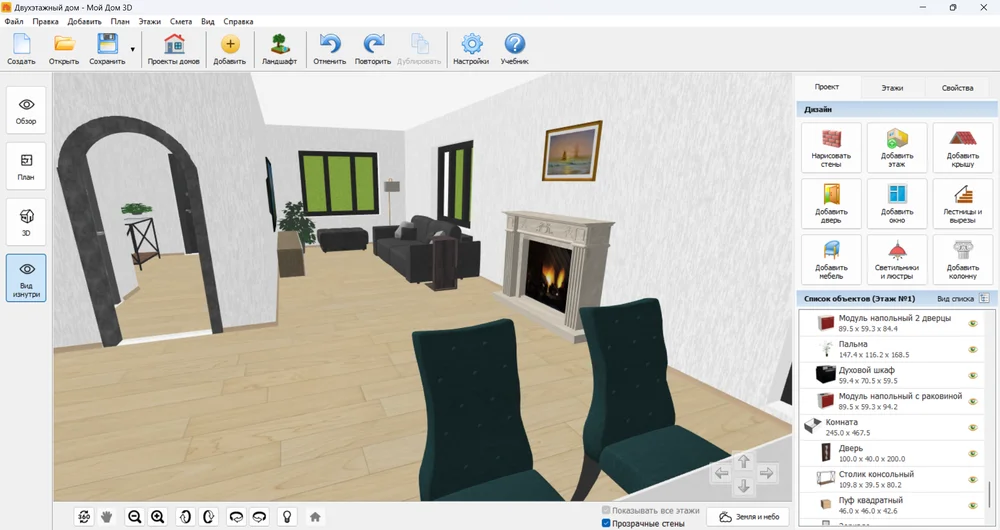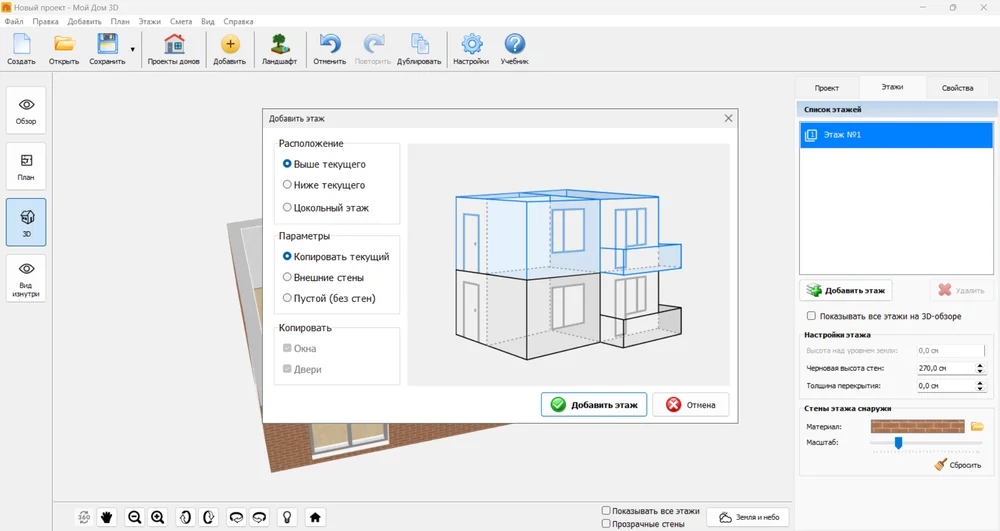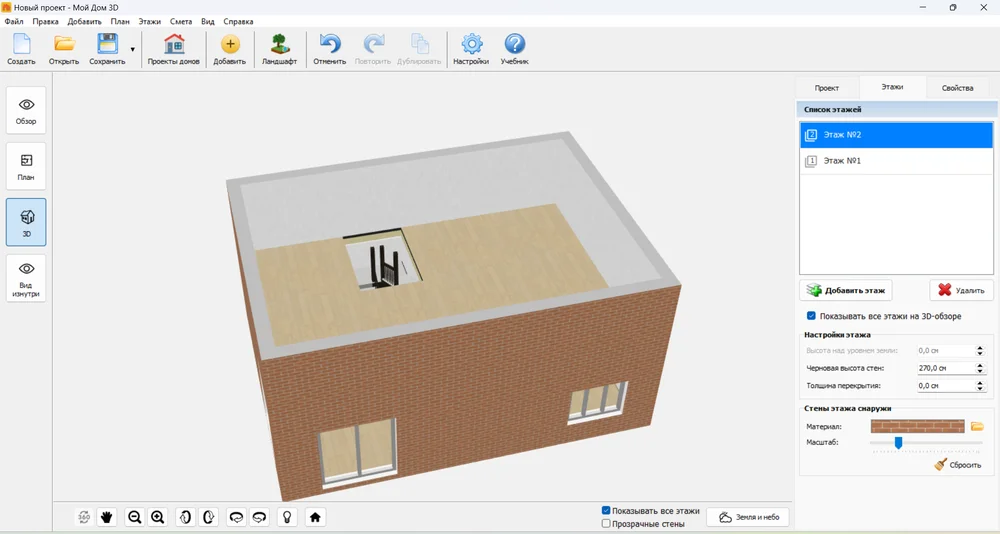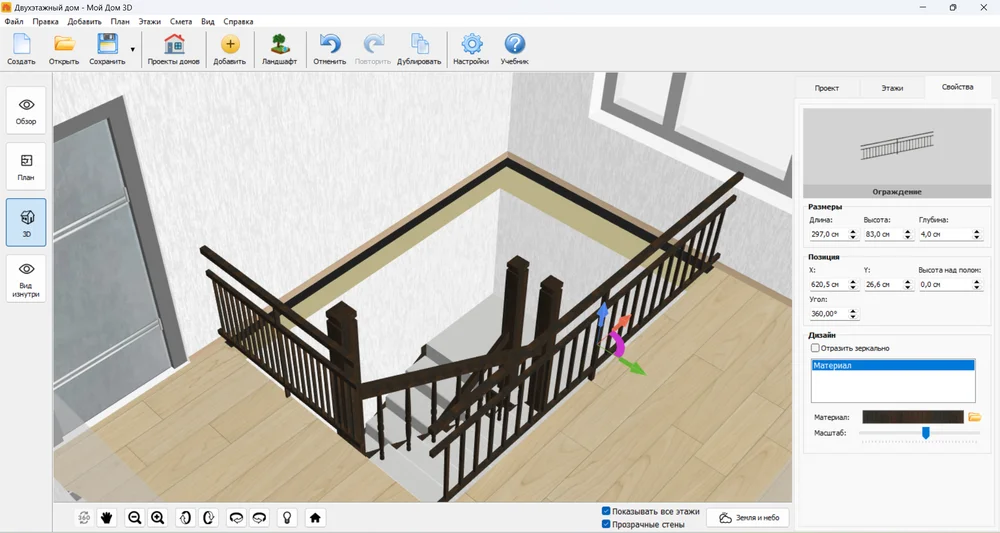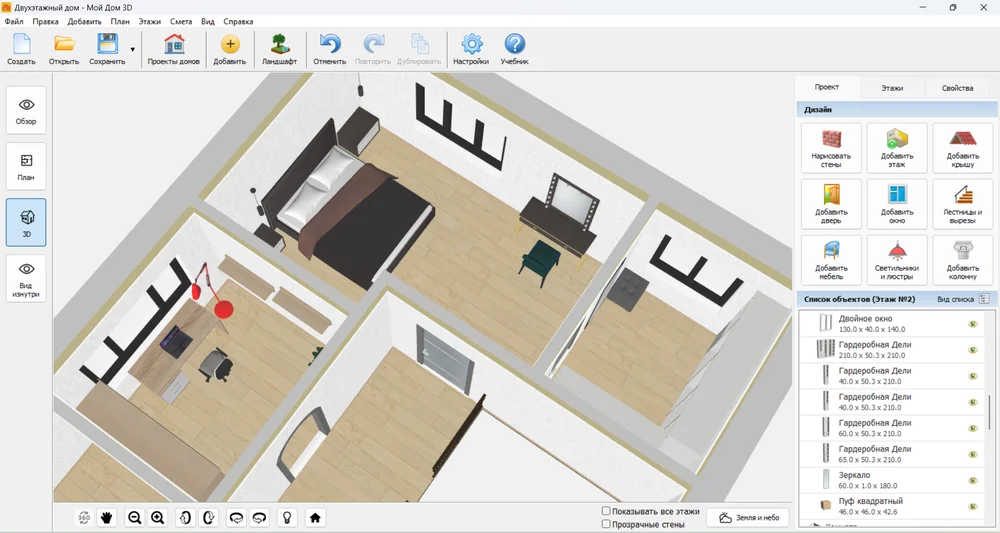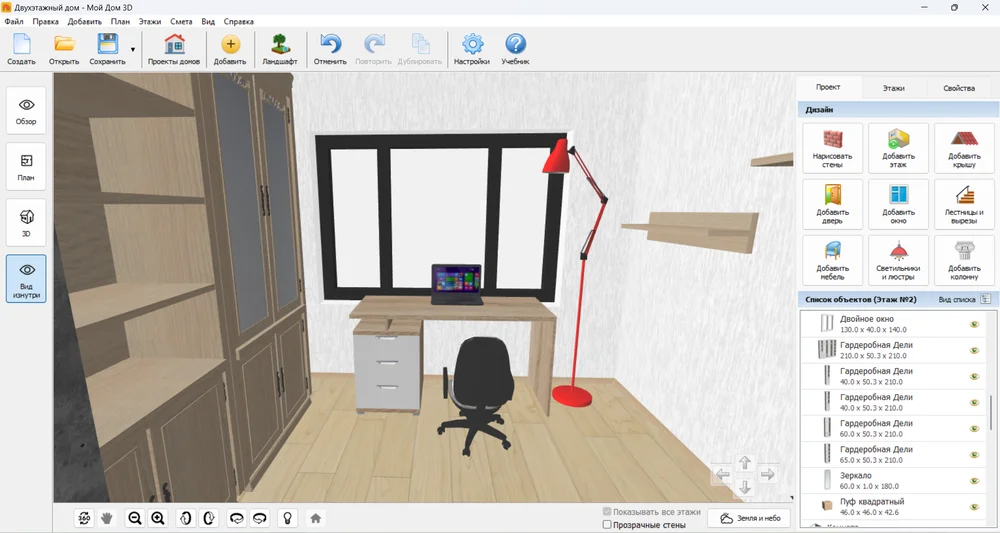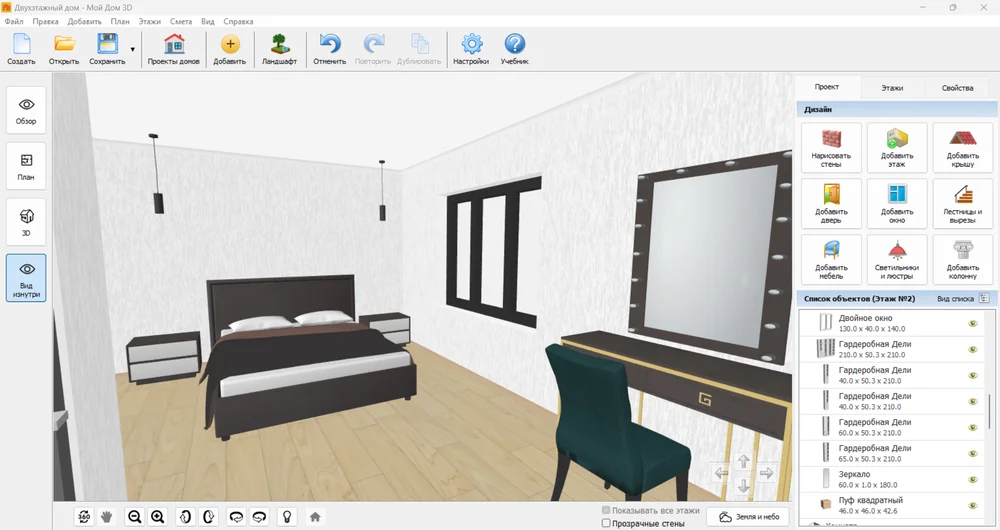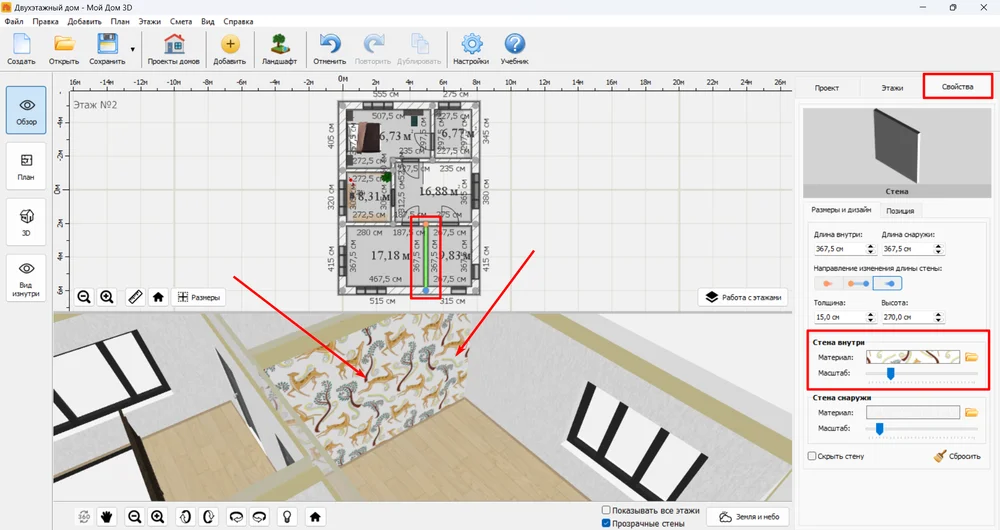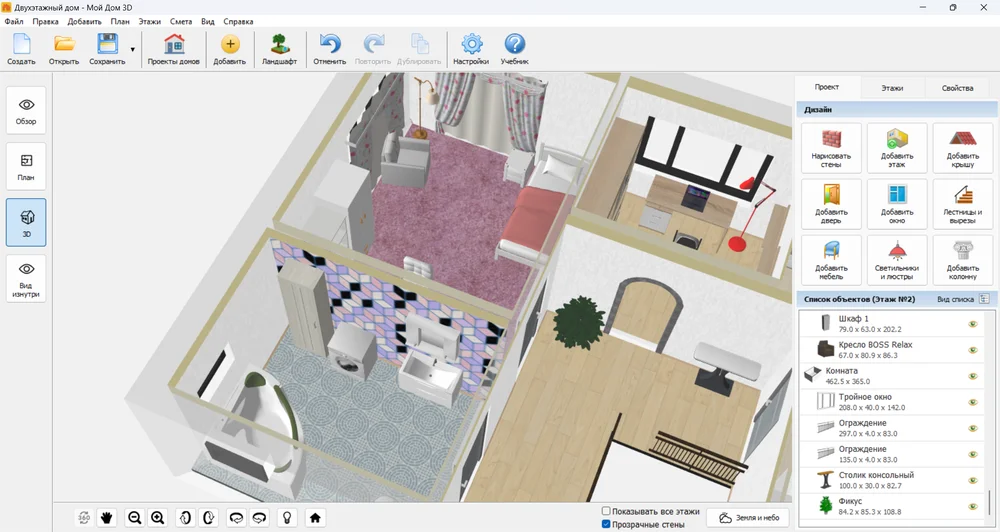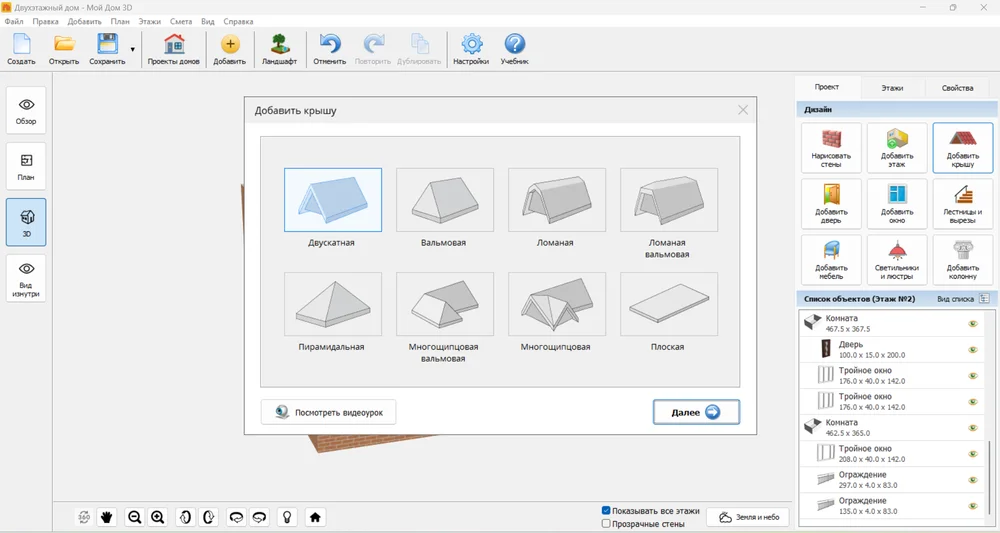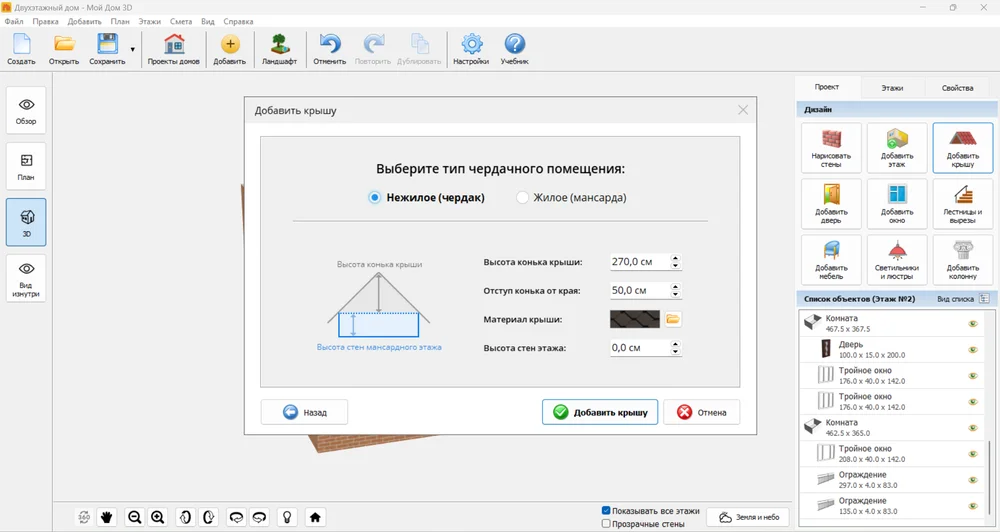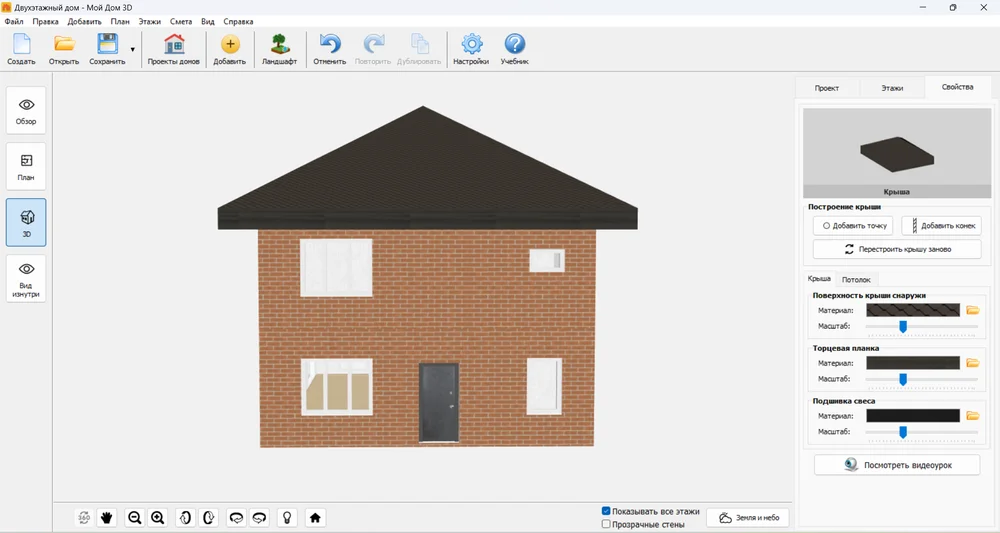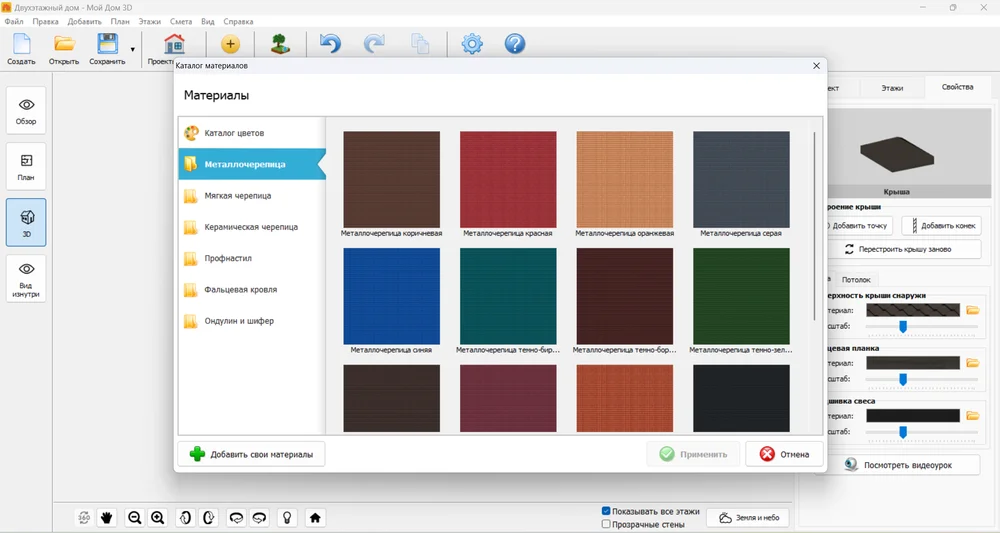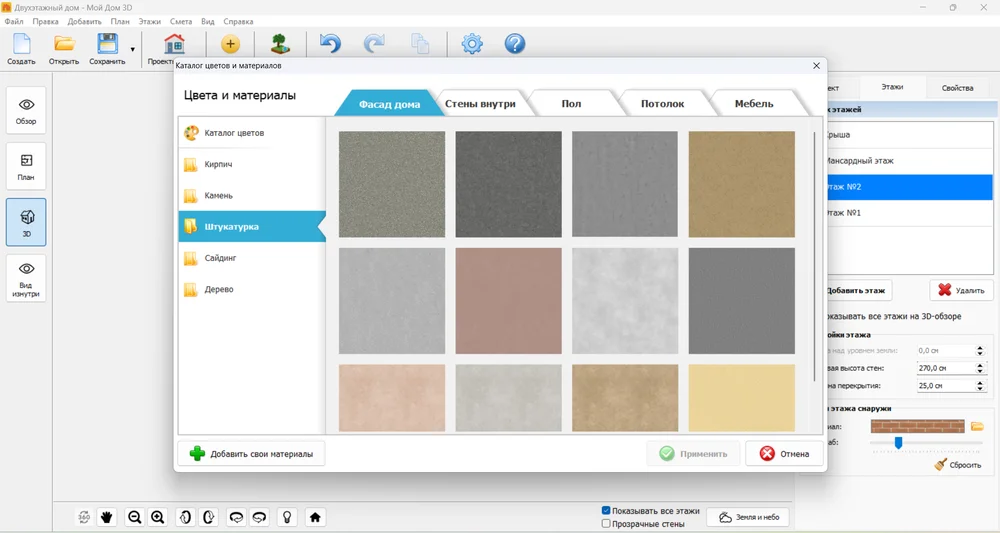Советую!
Советую!
Мой Дом 3D?
Инструкция по работе в программе Мой Дом 3D
Мы подготовили для вас пошаговую инструкцию по работе в программе с подробными скриншотами. Рассказываем, как с нуля сделать проект двухэтажного дома, продумать внешнюю и внутреннюю отделку и дизайн интерьера. У нас получился современный коттедж с нотками минимализма. На первом этаже находятся прихожая, гардеробная-кладовая, туалет, гостиная, кухня и столовая, а на втором – спальня с гардеробной, детская, ванная и кабинет. Cкачайте Мой Дом 3D: вы можете тестировать программу бесплатно.
Цокольный этаж
В программе Мой Дом 3D цокольный этаж можно построить за пару кликов и отрегулировать его размеры и глубину. В нашем проекте цоколь не предусмотрен, но мы решили показать этот функционал на скриншотах.
Первый этаж
Выбираем в правой колонке Нарисовать стены – Внешние, внутренние или перегородка (также можно выбрать готовые комнаты). На 2D-чертеже кликаем левой кнопкой мышки и рисуем нужную конфигурацию. Замкнуть контур комнаты нужно в той же точке, с которой вы начали.
Внешние и внутренние стены в программе разной толщины. Это удобно, потому что при создании проекта надо учитывать строительные нормы, материалы и способ монтажа: в 1,5 или 2 ряда уложен кирпич, какой слой утеплителя и т.д. На чертеже отображаются длина стен и площадь комнат. Можете переключиться в 3D и прикинуть, достаточно ли места. Мы также поставили перегородку, чтобы отделить кухню от гостиной.
Добавим двери и арки. После их установки на план размер и дизайн можно изменить в разделе «Свойства» (справа наверху). Редактируются даже мелочи вроде цвета ручек и креплений.
Если работаете в 3D, для перемещения удерживайте цветные стрелки или саму дверь. Чтобы она открывалась в другую сторону, зажмите фиолетовую дугу. На чертеже в 2D отображается траектория движения.
Окна добавляются аналогичным образом. Есть одинарные, двойные и тройные рамы, стандартной формы и с аркой. Размер короба и цвет наличников настраиваются в меню справа. Пока мы оставили раму белой и увеличили ее почти в 2 раза, сделав окна в пол. Потяните за синюю стрелку, чтобы расположить окно выше или ниже от пола, либо введите точное значение в «Свойствах».
Далее сделали вырез в потолке и поставили П-образную лестницу. Перемещаемся в дополнительные настройки: в конструкторе можно изменить геометрию, число и размер ступеней, даже количество стоек. Если лестница состоит из двух маршей, то параметры будут для каждого свои.
Ступени сделаем серыми, а поручни – темного дерева. Далее можно переходить к отделке и расстановке мебели. Сделаем стены прозрачными, чтобы было удобнее работать.
Щелчком мыши выбираем комнату на 2D-плане. В меню «Свойства» справа можно поменять отделку стен, пола и потолка. В коллекции программы есть материалы на любой кошелек: плитка, обои, штукатурка, линолеум, паркет и прочие. Каждую из 1150+ текстур можно отмасштабировать. А можно загрузить свою текстуру.
Обустроим санузел. Каталог мебели разбит по комнатам, также есть поиск. В категории «Ванная» помимо самой ванны найдется стиральная машина, водонагреватель, раковины разных форм, унитазы, биде. Мы поставили душевую кабину, тумбу и унитаз.
В ванной лучше уложить плитку. Кстати, если вы уже нашли подходящий вариант в онлайн-магазине, то можете сделать скриншот материала и загрузить его в программу.
В гостиной повесили телевизор, под ним разместили тумбу. У мебели можно менять расположение на полу и по высоте. Некоторые объекты редактируются по частям. Например, у тумбы можно перекрасить дверцы, а корпус оставить деревянным. Нужно продумать освещение. В каталоге есть люстры, торшеры и бра от известных производителей. Мы взяли модель от ARTE Lamp.
Также на первом этаже должна быть кухня. Зонировали пространство перегородкой, поставили гарнитур, стол и стулья, добавили растения и камин. Получился современный интерьер с нотками минимализма. Можно переключиться на вид изнутри и прогуляться.
Второй этаж
Мы не стали копировать на второй этаж внутренние стены, так как спальню и кабинет лучше сделать отдельными комнатами. Обратите внимание, что высоту стен и толщину перекрытия можно поменять.
Добавили стены, окна и двери, выбрали мебель. Для безопасности жителей построили ограждения у лестницы.
В кабинете поставили письменный стол, стул на колесиках, ноутбук и торшер. Книги и документы можно хранить в шкафу и на полочках. В спальне помимо кровати и тумбочек есть туалетный столик и зеркало.
Программа позволяет использовать дизайнерские приемы, например сделать акцентную стену. Выделим нужную поверхность на 2D-плане и поменяем отделку во вкладке «Свойства».
Интерьер на втором этаже получился более ярким. В ванной комнате на одной стене поклеены обои, они хорошо сочетаются с плиткой. Есть джакузи, раковина, шкафчик для порошков и шампуней. В детской на полу лежит ковролин, по нему будет приятно пройтись босиком. Появились занавески, гардеробный шкаф, мягкое кресло с торшером для чтения книг.
Крыша
Мы выбрали пирамидальную крышу. Поскольку площадь дома достаточно большая, мы решили не делать мансарду жилым помещением. Но вы можете обустроить там библиотеку или детскую комнату – программа позволяет редактировать помещение.
В каталоге представлены все кровельные материалы, которые можно найти в магазине. Мы выбрали серую кровлю: она не будет выгорать на солнце.
Материалы для фасада
Мой Дом 3D позволяет комбинировать отделочные материалы. На первом этаже мы использовали штукатурку темнее, чем на втором. Так можно экспериментировать с сайдингом, деревом, камнем и кирпичом. Включите отображение земли и неба, чтобы прикинуть, как дом будет смотреться на участке.
Осталось добавить крыльцо, а именно лестницу и козырек. Мы выбрали вариант попроще, без кованых перил. Теперь фасад и интерьер дома гармонично сочетаются, а это одно из главных правил дизайна.
Размещение дома на участке
Готовый дом вы сможете разместить на участке. Для этого скачайте программу Ландшафтный Дизайн 3D — она поможет продумать зонирование и оформление территории. Создайте проект и загрузите на него дом. Тогда при выборе построек и других элементов вам будет проще придерживаться единого стиля. Вы получите максимально реалистичную модель участка.
Как вставить проект из Мой Дом 3D в Ландшафтный Дизайн 3D:
1. Сохраните проект коттеджа. Для этого нажмите «Показывать все этажи». В меню «Файл» выберите строку «Экспорт в 3D-редакторы», кликните «FBX формат». Найдите нужную папку и щелкните «Сохранить».
2. Зайдите в программу Ландшафтный Дизайн 3D и откройте проект, в котором работаете, либо создайте новый пустой проект в стартовом меню.
3. В меню нажмите «Строения» → «Добавить свои объекты», выберите из папки файл и кликните «Открыть».
4. Дождитесь загрузки и разместите дом.
В Ландшафтном Дизайне 3D вы увидите план участка и его трехмерную модель — они вдохновят вас на обновления. Вы сможете:
- Повторить рельеф. Добавляйте склоны, холмы, низины и возвышенности. Для удобства передвижения по перепадам высот можно разместить лестницы.
- Разместить постройки. Воспользуйтесь каталогом готовых объектов: одно- и двухэтажные дома, беседки, летние кухни, теплицы, сараи, навесы для автомобилей и другие постройки.
- Проложить дорожки. Добавляйте прямые или извилистые тропинки. Настройте ширину, форму и материал покрытия — брусчатка, гравий, тротуарная плитка и т. д.
- Посадить растения. Расположите деревья, кустарники, цветы и обустройте клумбы. Добавьте грядки для огорода — все можно масштабировать и перемещать по своему усмотрению.
- Расставить мебель и декор. Разместите садовую мебель: столы, стулья, шезлонги, освещение и другие элементы. У каждого объекта можно настроить цвет, материал и размер.
Вы сможете оценить проект в режиме «Прогулка» с видом от первого лица. Такой подход позволяет внимательно продумать каждую деталь проекта и убедиться в его удобстве еще до начала работ.